
Maraming mga gumagamit, nakakarelaks na malapit sa computer o naglalaro ng mga laro, nais makinig sa radyo, at para sa ilan ay nakakatulong din ito sa trabaho. Maraming mga pagpipilian upang i-on ang radyo sa isang computer na tumatakbo sa Windows 7. Sa artikulong ito, pag-uusapan natin ang tungkol sa dalubhasang mga gadget.
Mga gadget sa radyo
Sa paunang pagsasaayos ng Windows 7, ang isang gadget para sa pakikinig sa radyo ay hindi ibinigay. Maaari itong mai-download sa opisyal na website ng developer ng kumpanya - Microsoft. Ngunit pagkaraan ng ilang sandali, nagpasya ang mga tagalikha ng Windows na iwanan ang ganitong uri ng application. Kaya ngayon ang mga gadget ng radyo ay matatagpuan lamang sa mga developer ng software ng third-party. Tatalakayin namin ang tungkol sa mga tukoy na pagpipilian sa artikulong ito.
Xiradio gadget
Ang isa sa mga pinakatanyag na gadget para sa pakikinig sa radyo ay ang XIRadio Gadget. Pinapayagan ka ng application na ito na makinig sa 49 mga channel na na-relay ng online na istasyon ng radyo 101.ru.
Mag-download ng XIRadio Gadget
- I-download at i-unzip ang archive. Patakbuhin ang pag-install ng file na nakuha mula dito na tinawag "XIRadio.gadget". Buksan ang isang window kung saan nag-click sa pindutan I-install.
- Kaagad pagkatapos ng pag-install, ang XIRadio interface ay ipapakita "Desktop" isang computer. Sa pamamagitan ng paraan, sa paghahambing sa mga analogue, ang hitsura ng shell ng application na ito ay medyo makulay at orihinal.
- Upang simulan ang pag-play ng radyo sa ibabang lugar, piliin ang channel na nais mong makinig, at pagkatapos ay mag-click sa karaniwang pindutan ng berdeng pag-play na may isang arrow.
- Magsisimula ang pag-playback ng napiling channel.
- Upang ayusin ang dami ng tunog, mag-click sa malaking pindutan na matatagpuan sa pagitan ng simula at ihinto ang mga icon ng pag-playback. Sa kasong ito, ang antas ng dami sa anyo ng isang bilang ng tagapagpahiwatig ay ipapakita sa ito.
- Upang itigil ang pag-playback, mag-click sa elemento sa loob kung saan mayroong isang pulang parisukat. Matatagpuan ito sa kanan ng pindutan ng control ng dami.
- Kung nais mo, maaari mong baguhin ang scheme ng kulay ng shell sa pamamagitan ng pag-click sa espesyal na pindutan sa tuktok ng interface at pagpili ng kulay na gusto mo.







ES-Radio
Ang susunod na gadget para sa paglalaro ng radyo ay tinatawag na ES-Radio.
I-download ang ES-Radio
- Matapos i-download ang file, i-unzip ito at patakbuhin ang bagay gamit ang extension ng gadget. Pagkatapos nito, magbubukas ang window ng kumpirmasyon sa pag-install, kung saan kailangan mong mag-click I-install.
- Susunod, magsisimula ang interface ng ES-Radio "Desktop".
- Upang simulan ang pag-playback ng broadcast, mag-click sa icon sa kaliwang bahagi ng interface.
- Nagsimulang maglaro ang broadcast. Upang mapigilan ito, kailangan mong mag-click muli sa parehong lugar sa icon, na magkakaroon ng ibang hugis.
- Upang pumili ng isang tukoy na istasyon ng radyo, mag-click sa icon sa kanang bahagi ng interface.
- Lilitaw ang isang drop-down na menu kung saan ihaharap ang isang listahan ng mga magagamit na istasyon ng radyo. Dapat mong piliin ang nais na pagpipilian at i-double-click ito gamit ang kaliwang pindutan ng mouse, pagkatapos na mapili ang istasyon ng radyo.
- Upang pumunta sa mga setting ng ES-Radio, mag-click sa interface ng gadget. Ang mga pindutan ng control ay lilitaw sa kanang bahagi, kung saan kailangan mong mag-click sa icon sa anyo ng isang key.
- Bubukas ang window ng mga setting. Sa totoo lang, nabawasan ang pamamahala ng parameter. Maaari mo lamang piliin kung ang gadget ay magsisimula sa pagsisimula ng OS o hindi. Bilang default, pinagana ang tampok na ito. Kung hindi mo nais na ang application ay nasa autorun, alisan ng tsek ang pagpipilian "Maglaro sa startup" at i-click "OK".
- Upang ganap na isara ang gadget, muling mag-click sa interface nito, at pagkatapos ay sa bloke ng mga tool na lilitaw, mag-click sa krus.
- Ma-deactivate ang ES-Radio.









Tulad ng nakikita mo, ang gadget para sa pakikinig sa radio ES-Radio ay may kaunting hanay ng mga pag-andar at setting. Ito ay angkop para sa mga gumagamit na gustung-gusto ang pagiging simple.
Radio gt-7
Ang huling gadget na inilarawan sa artikulong ito upang makinig sa radyo ay ang Radio GT-7. Sa assortment nito, mayroong 107 istasyon ng radyo ng ganap na magkakaibang mga direksyon ng genre.
I-download ang Radio GT-7
- I-download ang pag-install file at patakbuhin ito. Hindi tulad ng karamihan sa iba pang mga gadget, mayroon itong extension na hindi gadget, ngunit EXE. Ang isang window para sa pagpili ng wika ng pag-install ay bubuksan, ngunit, bilang isang patakaran, ang wika ay tinutukoy ng operating system, kaya mag-click lamang "OK".
- Bukas ang isang welcome window "Pag-install Wizards". Mag-click "Susunod".
- Pagkatapos ay kailangan mong tanggapin ang kasunduan sa lisensya. Upang gawin ito, muling ayusin ang pindutan ng radyo sa itaas na posisyon at pindutin ang "Susunod".
- Ngayon ay kailangan mong pumili ng direktoryo kung saan mai-install ang software. Sa pamamagitan ng mga default na setting, ito ang magiging standard na folder ng lokasyon ng programa. Hindi namin inirerekumenda na baguhin ang mga setting na ito. Mag-click "Susunod".
- Sa susunod na window, nananatili lamang itong mag-click sa pindutan I-install.
- Ang software ay mai-install. Karagdagang sa "Pag-install Wizard" bubuksan ang isang window ng pagsara. Kung ayaw mong bisitahin ang homepage ng tagagawa at ayaw mong buksan ang file ng ReadMe, alisan ng tsek ang kaukulang mga item. Susunod na pag-click Tapos na.
- Kasabay ng pagbubukas ng huling window "Pag-install Wizards" lumilitaw ang tagalunsad ng gadget. Mag-click dito I-install.
- Ang interface ng gadget ay magbubukas nang direkta. Ang melody ay dapat i-play.
- Kung nais mong huwag paganahin ang pag-playback, pagkatapos ay mag-click sa icon sa anyo ng isang speaker. Titigil ito.
- Ang isang tagapagpahiwatig na walang relay ay kasalukuyang isinasagawa ay hindi lamang kawalan ng tunog, kundi pati na rin ang pagkawala ng imahe sa anyo ng mga musikal na tala mula sa shell ng Radio GT-7.
- Upang pumunta sa mga setting ng Radio GT-7, mag-hover sa shell ng application na ito. Ang mga icon ng control ay makikita sa kanan. Mag-click sa pangunahing imahe.
- Buksan ang window ng mga pagpipilian
- Upang mabago ang dami ng tunog, mag-click sa patlang "Antas ng tunog". Binubuksan ang isang drop-down list na may mga pagpipilian sa anyo ng mga numero mula 10 hanggang 100 sa mga pagtaas ng 10 puntos. Sa pamamagitan ng pagpili ng isa sa mga item na ito, maaari mong tukuyin ang tunog ng tunog ng radyo.
- Kung nais mong baguhin ang channel ng radyo, mag-click sa patlang "Inalok". Ang isa pang listahan ng drop-down ay lilitaw, kung saan sa oras na ito kailangan mong piliin ang iyong ginustong channel.
- Matapos kang gumawa ng isang pagpipilian, sa bukid "Istasyon ng radyo" magbabago ang pangalan. Mayroon ding isang function upang idagdag ang iyong mga paboritong channel sa radyo.
- Upang ang lahat ng mga pagbabago sa parameter ay magkakabisa, huwag kalimutang pindutin "OK".
- Kung kailangan mong ganap na huwag paganahin ang Radio GT-7, mag-hover sa interface nito at mag-click sa krus sa ipinapakita na toolbox.
- Paglabas mula sa gadget ay gagawin.







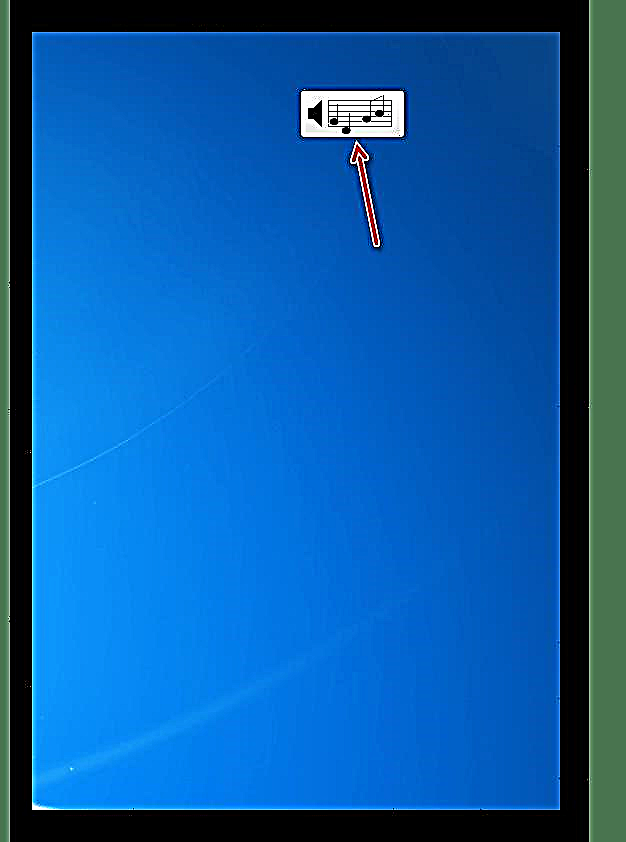









Sa artikulong ito, napag-usapan namin ang tungkol sa gawain ng mga bahagi lamang ng mga gadget na idinisenyo upang makinig sa radyo sa Windows 7. Gayunpaman, ang mga katulad na solusyon ay may humigit-kumulang na parehong pag-andar, pati na rin ang isang pag-install at control algorithm. Sinubukan naming i-highlight ang mga pagpipilian para sa iba't ibang mga target na madla. Kaya, ang XIRadio Gadget ay angkop para sa mga gumagamit na nagbigay pansin sa interface. Ang ES-Radio, sa kaibahan, ay idinisenyo para sa mga tagataguyod ng minimalism. Ang gadget Radio GT-7 ay sikat para sa medyo malaking hanay ng mga tampok.











